Heute stelle ich ein Werkzeug vor, das viele nicht kennen, obwohl es seit Ewigkeiten in Photoshop vorhanden ist – dummerweise etwas versteckt: den Dialog ‘Ebenenstile’. Dieser bietet beispielsweise die Möglichkeit an, die Wirkung einer Ebene auf bestimmte Teile der darunterliegenden Ebenen zu beschränken. Und das auch noch auf sehr einfache und flinke Weise.
Aufrufen kann man diesen Dialog auf unterschiedliche Wege:
1. Über das Menü ‘Ebene –> Ebenenstile’
2. Über einen Doppelclick auf eine leere Stelle der jeweiligen Ebene in der Ebenenpalette.
3. Über einen Rechtsclick auf die jeweilige Ebene und die Auswahl von ‘Fülloptionen’: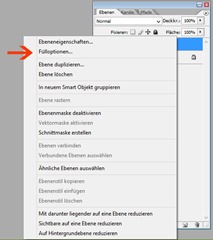
4. Über die Ebenenstil-Schlatfläche unter der Ebenenpalette: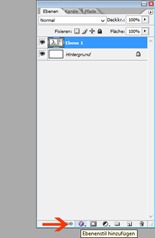
(Und vermutlich gibt es noch ein paar weitere Wege…)
Egal wie man den Dialog aufruft, man bekommt im Anschluß folgendes zu sehen: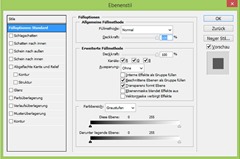
Und man wird sofort erschlagen von den Möglichkeiten, die hier geboten werden. Allerdings eröffnen viele der Regler dort auch die Gelegenheit, blitzschnell zum ästhetischen Schwerverbrecher zu werden (wenn man z.B. seine Bilder hemmungslos mit schicken Schlagschatten beglückt :D). Wenn man aber weiß, was man tut, kann man mit den Ebenenstilen einiges Cooles anfangen (ein paar Dinge werde ich wohl in späteren Beiträgen erklären).
Was uns an diesem Dialog heute aber interessiert, ist dieser unscheinbare Abschnitt: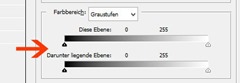
Damit läßt sich die Wirkung einer Ebene auf Teile der darunterliegenden beschränken. Wie das geht, erläutere ich am besten an einem Beispiel:
Nehmen wir an, wir hätten folgendes Bild und es wäre uns zu dunkel:
Wir würden daraufhin vielleicht eine schnelle Gradationskurve anlegen: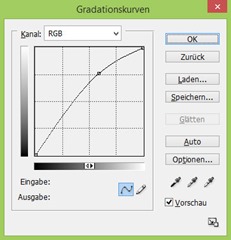
Und hätten dann dieses Ergebnis:
Die Schatten sind nun aufgehellt, aber den Lichtern hat das überhaupt nicht gut getan. So kann man das nicht lassen.
Was wäre die Lösung?
Die Wirkung der Gradationskurve sollte irgendwie auf die dunklen Bereiche beschränkt werden können, während die hellen Bereiche unverändert bleiben.
Und genau das ist mit der oben erwähnten Einstellung in den Ebenenstilen möglich.
Schauen wir uns den Dialog nochmal genauer an: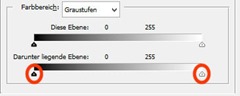
Über die beiden Balken kann man bestimmen, auf welche Bereiche des Bildes die Kurve angewandt werden soll. Über die beiden Marker (die unteren habe ich mal rot umkringelt) wird genau dieser Bereich angegeben. Links sind die Schatten, rechts die Lichter. Momentan stehen die Marker jeweils ganz außen, alle Helligkeitsbereiche werden durch die Gradationskurve verändert.
Diesen Bereich kann man nun einschränken, indem die Marker einfach verschoben werden. Der Bereich, der von den Markern umschlossen wird, wird durch die Kurve beeinflusst – der Bereich außerhalb nicht.
Allerdings hat der Bereich im Augenblick noch recht harte Grenzen: ab dem Wert, auf den der Marker zeigt, beginnt der Effekt zu wirken, davor eben nicht. Das führt zu sehr harten Kanten, die man ja meist vermeiden möchte. Darum kann man an den Grenzen des Bereichs weiche Übergänge schaffen: drückt man die ALT-Taste während man auf den Marker clickt, dann teilt er sich in zwei Teile. Zwischen diesen Bereichen wird ein fließender Übergang geschaffen, der Effekt blendet sich also allmählich ein und wird dadurch unaufdringlicher.
Bevor wir uns nun wieder unserem Bild widmen, noch ein kurzes Wort zum Unterschied zwischen den beiden Balken:
Je nachdem, an welchem Balken man die Marker verschiebt, nimmt man unterschiedliche Dinge als Grundlage für die Einschränkung, die man vornehmen möchte.
Der obere Balken, der mit Diese Ebene beschriftet ist bezieht sich auf die Ebene, mit der der Ebenenstil verbunden ist – in unserem Fall ist das die Einstellungsebene mit der Gradationskurve. Würde man hier eine Beschränkung auf die dunklen Anteil vornehmen, dann würde die Kurve nur dann wirken, wenn die Kurve selbst nur geringe Helligkeitswerte hat. Das ist ja nicht ganz was wir wollen.
Einstellungen, die man am unteren Balken vornimmt, beziehen sich hingegen auf alle Ebenen unterhalb der Einstellungsebene (die Beschriftung Darunter liegende Ebene führt da etwas in die Irre – es ist nicht nur die direkt darunter liegende Ebene gemeint, sondern alle Ebenen unterhalb der aktuellen). Hier kann man einstellen, dass die Kurve nur auf Bildteile der darunterliegenden Ebenen wirken soll, die einen bestimmten Helligkeitswert haben. Und genau das ist es, was wir wollen.
Also muss in unserem Fall der untere Balken benutzt werden.
Gesagt getan.
Folgende Einstellung nehmen wir vor: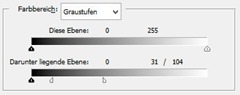
Die Wirkung der Kurve wird auf die dunklen Bildteile beschränkt. Und damit der Effekt nicht zu abrupt wirkt, wurde der rechte Marker geteilt und so ein weicher Übergang erzielt.
Das Bild sieht nun folgendermassen aus:

Und im Vergleich noch einmal ohne Ebenenstil:
Unsere Gradationskurve wirkt nun tatsächlich nur auf die dunklen Bildteile, die Schatten wurden aufgehellt, die Lichter bleiben aber unverändert.
Und das mit einer ganz einfachen Einstellung. Genau das ist die Stärke dieses Dialogfelds – es geht schnell und unproblematisch.
Sicherlich hätte man das gleiche auch anders erreichen können. Man hätte bspw. die Kurve selbst verändern können.
Allerdings war die Gradationskurve in unserem Fall auch sehr schlicht gehalten. Komplexere Kurven möchte man mitunter nachträglich nicht mehr anrühren. Und in solch einem Fall ist es einfacher, die Beschränkung durch den Ebenenstil zu bewirken. Dann bleibt die Kurve erhalten.
Außerdem ist es immer gut, mehrere alternative Wege zu kennen, um je nach Einzelfall auswählen zu können, welche Technik man benutzt.
Die Ebenenstile bieten auch noch eine ganze Reihe weiterer Möglichkeiten:
- man kann nicht nur Helligkeitswerte als Grundlage nehmen, sondern in die einzelnen Farbkanäle wechseln. Über das kleine Auswahlmenü (das als Voreinstellung ‘Graubereiche’ anzeigt) können auch die Bereiche ‘Rot’, ‘Grün’ und ‘Blau’ gewählt werden. Damit ist es möglich, eine Kurve (oder was auch immer) auf Bildbereiche zu beschränken, die bspw. einen besonders hohen Grünanteil haben. Oder einen besonders geringen Rotanteil.
- Ebenenstile lassen sich natürlich nicht nur auf Gradationskurven, sondern auf jede Form von Ebenen anwenden.
- Man kann den Ebenenstil noch zusätzlich durch eine Maske kombinieren. Das kann einiges an Arbeit ersparen. Wenn man bspw. nur die Haare manipulieren möchte, könnte man die Kurve auf die Helligkeitesbereiche der Haare beschränken. Und über eine ergänzende Maske Bildbereiche mit ähnlicher Helligkeit zusätzlich ausblenden. Diese Maske muss dann meist gar nicht so genau sein – es wäre hier z.B. nicht erforderlich, jedes einzelne Haar freizustellen. Das spart einiges an Streß.
Für genaue Arbeiten ist der Ebenenstil natürlich nicht geeignet. Aber für Vieles benötigt man keine große Genauigkeit.
Einfach mal mit rumspielen. Wenn man die Ebenenstile im Hinterkopf behält, können sie einem das Leben deutlich erleichtern.
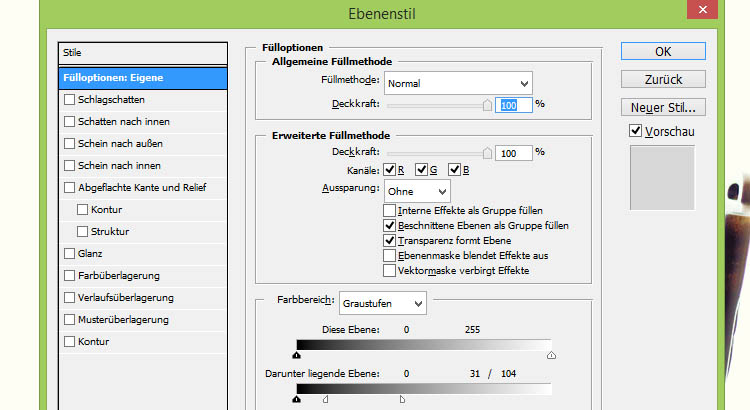
2 Gedanken zu „Ebenenstile: Der einfachste Weg, Effekte nur auf Teile von Bildern anzuwenden“